Windows DNS Server 備份及還原

備份註冊機碼
進入註冊表編輯器對話框(regedit.exe)
HKEY_LOCAL_MACHINE\SYSTEM\CurrentControlSet\Services\DNS
HKEY_LOCAL_MACHINE\SOFTWARE\Microsoft\Windows NT\CurrentVersion\DNS Server 的部分都備份出來。
這樣就完成了DNS註冊表的備份。
備份DNS服務檔案
備份 C:\Windows\System32\DNS 目錄裡的所有.dns的檔案。
如何還原呢?
- 在新的機器上先停止DNS服務,匯入備份的註冊機碼。
- 將檔案複製到 C:\Windows\System32\DNS 目錄裡。
- 將DNS Server啟動即可。
除非有改設定,註冊機碼通常只要備份一次,而 C:\Windows\System32\DNS 只要有調整紀錄就要備份!

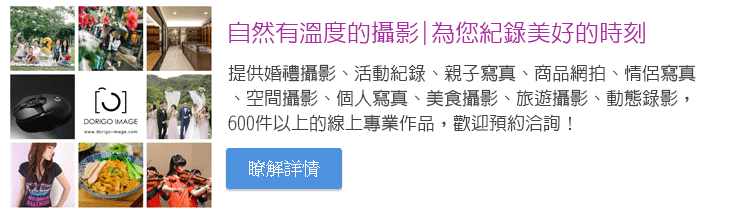


發表評論
想要留言嗎?歡迎歡迎!